今回は Windows 10 でアカウントを作成する方法のうち、他社のメールアドレスで PC アカウントを作成し、同時に Microsoft アカウントも作成しちゃう方法です。
今回の例では Gmail アドレスを使用しています。
Windows 10 の アカウント の 種類
Windows 10 のアカウントには、3つのタイプがあります。
- ローカルアカウント
- ドメインアカウント
- Microsoft アカウント
ローカルアカウントとは
「ローカルアカウント」は、昔の Windows を知っている人にとっては「普通のアカウント」です。デバイス(パソコン等)をまたいでアカウントを共有することはできません。
前回の記事ではこのローカルアカウントを作成する方法を紹介しました。
ドメインアカウントとは
「ドメインアカウント」は所属している会社などが管理しているアカウントで、ドメイン(グループみたいなもの)に所属するパソコンなら共有できるアカウントです。
これを作りたければ IT 屋さんにお願いしてください。
Microsoft アカウントとは
「Microsoft アカウント」は、複数のデバイス(パソコン等)でサービスを共有できるアカウントです。
今回はこれを作成し、パソコンにログインできるようにします。
Microsoft アカウントは、通常 “yourname@outlook.jp” のような Microsoft 社が提供するメールアドレスで作りますが、実は Gmail アドレスなどでも Microsoft アカウントは作成できます。
今回の例は Gmail を使っています。
Gmail アドレスで Microsoft アカウントを作成すると、
1つのアドレスで Google のサービスも Microsoft のサービスも両方使うことができるようになりますので、オススメです。
アカウント作成手順
それでは手持ちの Gmail アドレスでアカウントを作成する手順です。
まずは管理者のアカウントでログインします。
もし デバイス(パソコン)にアカウントが 1つしか無いならそれが管理者のアカウントです。
ログインしたらスタートメニューで ギアのマーク をポチっとして 設定ウインドウ を開きます。
![[Windows10] アカウント追加-1](https://so-kai-app.sakura.ne.jp/blog/wp-content/uploads/2016/11/3d3fbc32e872c2c2b31d65494b606d1d.png)
設定ウィンドウを開いたら、「アカウント」をポチっとします。
![[Windows10] アカウント追加-2](https://so-kai-app.sakura.ne.jp/blog/wp-content/uploads/2016/11/c152c9112c8ea5b20dfdd9742d45cc9d.png)
「家族とその他のユーザー」をポチっとします。
![[Windows10] アカウント追加-3](https://so-kai-app.sakura.ne.jp/blog/wp-content/uploads/2016/11/0c34b6d80ce24ce79781f211cd502684.png)
例では「その他のユーザー」を追加します。
「その他のユーザーをこの PC に追加」をポチっとします。
![[Windows10] アカウント追加-4](https://so-kai-app.sakura.ne.jp/blog/wp-content/uploads/2016/11/d4609743df12f5b619065d1763b6455f.png)
今回は Microsoft アカウントをまだ持っていない前提なので、
「このユーザーのサインイン情報がありません」をポチっとします。
(メールアドレスは入力しません。)
![[Windows10] アカウント追加-5](https://so-kai-app.sakura.ne.jp/blog/wp-content/uploads/2016/11/59514ff0df38163b98e4d7ff3e17d410.png)
「アカウントを作成しましょう」という画面が出てきますので、
メールアドレスと Microsoft アカウントに設定するパスワード を入力します。
ここで入力したメールアドレスとパスワードは、パソコンにログインする時だけでなく、Microsoft のサイトでログインする時に使います。
![[Windows10] アカウント追加+GmailでMicrosoftアカウント作成-1](https://so-kai-app.sakura.ne.jp/blog/wp-content/uploads/2016/11/2bc6abfa98d7084905fac70fe9dca68c.png)
入力したら「次へ」をポチっとします。
![[Windows10] アカウント追加+GmailでMicrosoftアカウント作成-2](https://so-kai-app.sakura.ne.jp/blog/wp-content/uploads/2016/11/45d87e015bb3940e3b73e5d67d402e95.png)
すると、わざとわかりにくく書いているような質問が表示されます。
![[Windows10] アカウント追加+GmailでMicrosoftアカウント作成-3](https://so-kai-app.sakura.ne.jp/blog/wp-content/uploads/2016/11/6af564f7c24fc25201ccdc51139a1b6d.png)
私はチェックを外しました。どうせ検索は Google でしますからね。それに些細なことでもパソコンのリソースを使われたくないんです。
「次へ」をポチっとします。
![[Windows10] アカウント追加+GmailでMicrosoftアカウント作成-4](https://so-kai-app.sakura.ne.jp/blog/wp-content/uploads/2016/11/5fec1361cebb54625cdb7ef23c7ff9e2.png)
パソコンにアカウントが追加されました。
もう一息です。
![[Windows10] アカウント追加+GmailでMicrosoftアカウント作成-5](https://so-kai-app.sakura.ne.jp/blog/wp-content/uploads/2016/11/2ececbf5c382e2520e6fd93492ba7d77.png)
もし管理者にしたい場合は、追加されたアカウントをポチっとしたら表示される「アカウントの種類の変更」と書かれたボタンをポチっとします。
そして出てきた画面で「管理者」を選んで「OK」をポチっとすれば管理者になります。
最後に Gmail に届いたメールを確認し、青いボタンをクリックします。
登録されたメールアドレスが無関係な人のものじゃないか、Microsoft が確認するためです。
![[Windows10] アカウント追加+GmailでMicrosoftアカウント作成-6](https://so-kai-app.sakura.ne.jp/blog/wp-content/uploads/2016/11/0949c3ca2036ae31e8b52124103b9822.png)
おしまい。
最後までご覧いただき ありがとうございます。
お役に立てたなら嬉しいです。


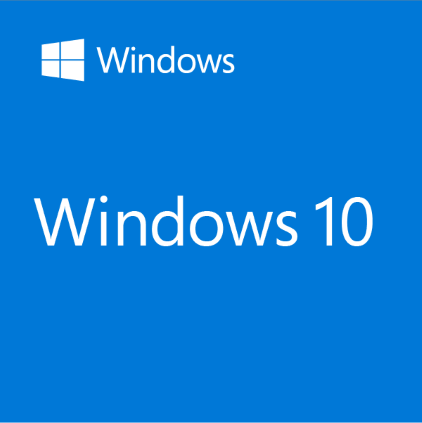

コメント
有難うございます。何とか出来ました。コンピューターオンラインおしてまだ半年、分からないことだらけで今回のことは、頭を抱えてました。このサイト開けて光を見た思いです。初心者にも良く分かりました。感謝申し上げます。
お役に立てたようで嬉しいです!
Вся электронная почта из вашего почтового ящика Gmail теперь должна отображаться в приложении Почта. Вы заметите, что по умолчанию приложение «Почта» показывает только папку « Входящие » и все.